Navegación principal
Al ingresar a su cuenta, accederá a la página de “Carpetas”. La barra de navegación principal en la parte superior de la pantalla tiene tres o cuatro pestañas según el tipo de usuario. Estas páginas son:
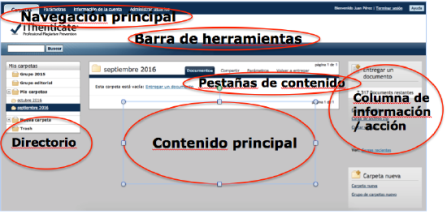
- Carpetas: Contiene toda la funcionalidad de iThenticate. Es donde puede crear carpetas, buscarlas y compartirlas con otros usuarios, donde puede entregar documentos dentro de una carpeta para compararlos con la base de datos de iThenticate, y donde puede eliminar documentos, así como también transferirlos de una carpeta a otra.
- Parámetros: Le permite personalizar sus preferencias para los documentos y los informes. Las opciones varían en el número de documentos mostrados para cada página, la vista de los reportes, el lenguaje de la interfaz, hasta el control de notificaciones de correo electrónico y más.
- Información de la cuenta: Contiene el perfil del usuario y uso de la cuenta.
- Administrar usuarios: Le permite administrar a todos los usuarios que tienen acceso a su cuenta iThenticate. En esta página puede añadir usuarios nuevos a una cuenta, enviar correos de activación y eliminar usuarios para desactivarlos de una cuenta. También puede agregar y eliminar grupos de usuarios, consultar informes de utilización y compartir documentos. Esta pestaña solamente aparece si el usuario es un administrador de cuenta.
Barra de herramientas
La funcionalidad de la barra de herramientas cambia con base en lo que se despliega en el contenido principal. Por ejemplo, las funciones de “Búsqueda”, “Reciclaje” y “Mover” aparecen cuando el usuario está mirando documentos desde el interior de una carpeta. Nota: la barra de herramientas aparece solamente cuando el usuario está dentro de la página de “Carpetas”.
Directorio
El directorio despliega todas las carpetas creadas y la papelera. Para acceder a las carpetas, haga clic en la carpeta que le gustaría examinar. Haga clic en la “Papelera” para ver todos los documentos que han sido eliminados. Para eliminar elementos permanentemente del reciclaje, haga clic en el recuadro de confirmación a la izquierda del título del documento y después haga clic en el botón de “Eliminar” en la barra de herramientas.
Pestañas de contenido
Las pestañas de contenido varían dependiendo del contenido principal de cada página. Por ejemplo, las pestañas de contenido que aparecen en una carpeta dentro de un grupo de carpetas son: “Documentos”, “Compartir” y “Parámetros”. Haga clic en cada pestaña para abrir una nueva página que despliegue mayor información.
Columna de información / acción
Esta columna le otorga un acceso fácil y directo a la información y a las acciones que puede realizar dentro de iThenticate. Las únicas páginas que están habilitadas son las páginas de “Carpetas” y “Administrar usuarios”. Acceda a la página de “Administrar usuarios”, por ejemplo, y verá que la columna de Información / acción le permite agregar nuevos usuarios.
 This work is licensed under a Creative Commons Attribution-NonCommercial 4.0 International License
This work is licensed under a Creative Commons Attribution-NonCommercial 4.0 International License